瑞天图书管理系统手册.docx
《瑞天图书管理系统手册.docx》由会员分享,可在线阅读,更多相关《瑞天图书管理系统手册.docx(41页珍藏版)》请在冰豆网上搜索。
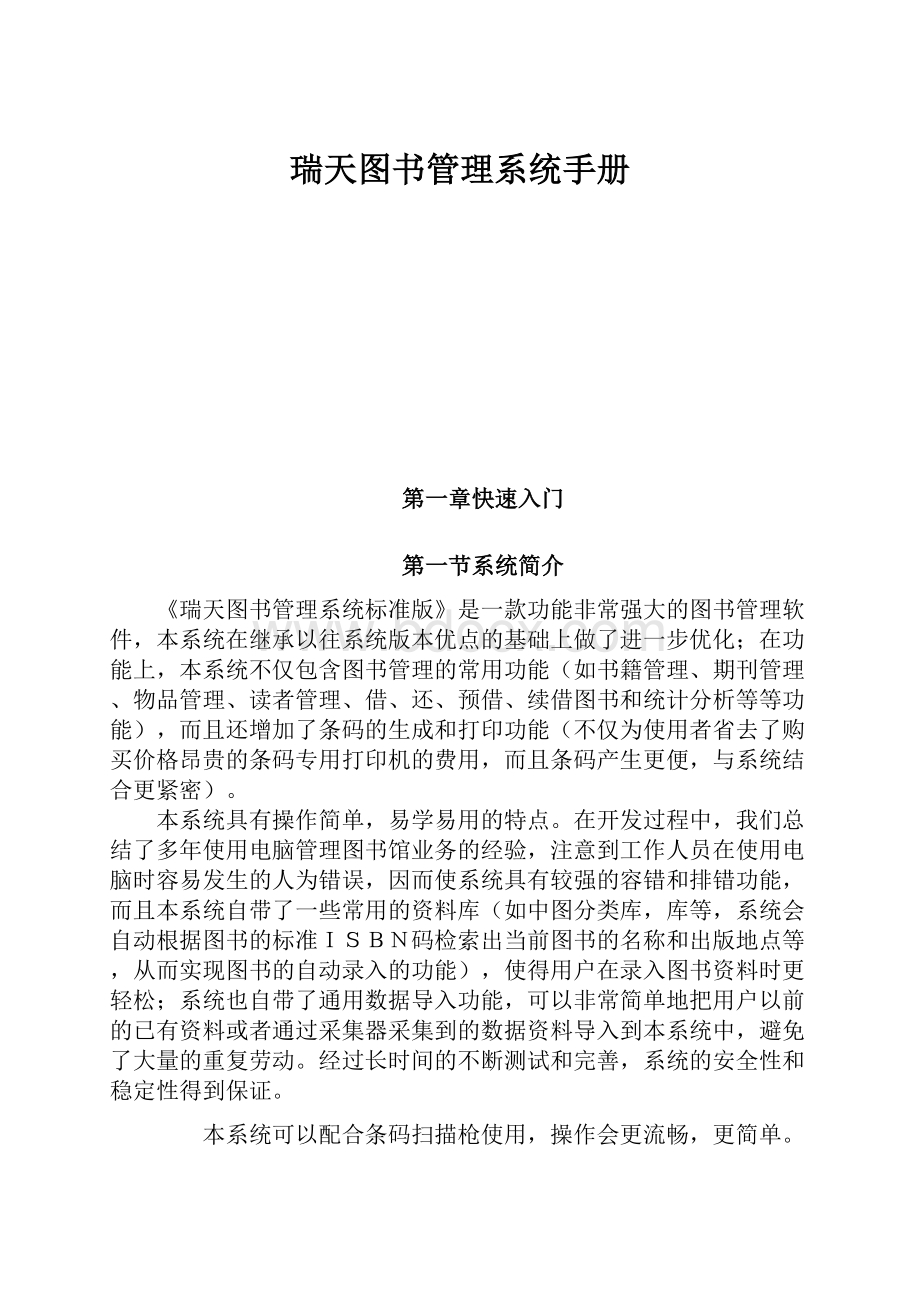
瑞天图书管理系统手册
第一章快速入门
第一节系统简介
《瑞天图书管理系统标准版》是一款功能非常强大的图书管理软件,本系统在继承以往系统版本优点的基础上做了进一步优化;在功能上,本系统不仅包含图书管理的常用功能(如书籍管理、期刊管理、物品管理、读者管理、借、还、预借、续借图书和统计分析等等功能),而且还增加了条码的生成和打印功能(不仅为使用者省去了购买价格昂贵的条码专用打印机的费用,而且条码产生更便,与系统结合更紧密)。
本系统具有操作简单,易学易用的特点。
在开发过程中,我们总结了多年使用电脑管理图书馆业务的经验,注意到工作人员在使用电脑时容易发生的人为错误,因而使系统具有较强的容错和排错功能,而且本系统自带了一些常用的资料库(如中图分类库,库等,系统会自动根据图书的标准ISBN码检索出当前图书的名称和出版地点等,从而实现图书的自动录入的功能),使得用户在录入图书资料时更轻松;系统也自带了通用数据导入功能,可以非常简单地把用户以前的已有资料或者通过采集器采集到的数据资料导入到本系统中,避免了大量的重复劳动。
经过长时间的不断测试和完善,系统的安全性和稳定性得到保证。
本系统可以配合条码扫描枪使用,操作会更流畅,更简单。
技术简介:
本系统采用AdaptiveServerAnywhere数据库、C/S结构,;可运行于Windows98/WindowsNT/2000/Xp/2003/vista/win7平台,有良好的兼容性、先进性与扩充性;可在线升级。
系统特点:
操作简单、界面清晰、功能强大、运行稳定快速、系统资源占用少。
第二节条码知识
条码是由一组按一定编码规则排列的条、空符号,用以表示一定的字符、数字及符号组成的信息;是为实现对信息的自动扫描而设计的;它是实现快速、准确而可靠地采集数据的有效手段。
条形码按码制不同可分有很多种,这里只针对最常用的,也是与本系统所用条码相关的一些条形码进行简要介绍说明:
1、UPC码:
1973年,美国率先在国的商业系统中应用于UPC码之后加拿大也在商业系统中采用UPC码。
UPC码是一种长度固定的连续型数字式码制,其字符集为数字0~9。
它采用四种元素宽度,每个条或空是1、2、3或4倍单位元素宽度。
UPC码有两种类型,即UPC-A码和UPC-E码。
2、EAN码:
1977年,欧洲经济共同体各国按照UPC码的标准制定了欧洲物品编码EAN码,与UPC码兼容,而且两者具有相同的符号体系。
EAN码的字符编号结构与UPC码相同,也是长度固定的、连续型的数字式码制,其字符集是数字0~9。
它采用四种元素宽度,每个条或空是1、2、3或4倍单位元素宽度。
EAN码有两种类型,即EAN-13码和EAN-8码。
3、39码:
39码是第一个字母数字式码制。
1974年由Intermec公司推出。
它是长度可比的离散型自校验字母数字式码制。
其字符集为数字0—9,26个大写字母和7特殊字符(“+”、“-”、“*”、“/”、“%”、“$”、“.”),共43个字符。
每个字符由9个元素组成,其中有5个条(2个宽条,3个窄条)和4个空(1个宽空,3个窄空),是一种离散码。
本系统所采用的条码:
1、ISBN码(10位):
国际标准书号(InternationalStandardBookNumber,简称ISBN),是为应图书出版、管理的需要,并便于国际间出版品的交流与统计所发展的一套国际统一的编号制度,由一组冠有[ISBN]代号(978)的十位数码所组成,用以识别出版品所属国别地区或语言、出版机构、书名、版本及装订式。
这组也可以说是图书的代表。
国际标准书号有助于简化图书发行及管理手续,便于出版品统计及国际交流。
世界各地的出版机构、书商、及图书馆都可以利用国际标准书号迅速而有效的识别某一本书及其版本、装订形式。
不论原书是以种文字书写,都可用电报或传真订购,并以电脑作业处理。
制作条码时,EAN码中图书类的代码是978,即只要将EAN的代码部分改为978,再重新计算检查码,即为ISBN条码,其余处理均相同。
简单来说,ISBN与EAN的对应关系为:
978+ISBN前9码+EAN检查码。
2、ISSN码(8位):
国际标准期刊号(InternationalStandardSerialNumber,简称ISSN),是根据国际标准组织1975年制订之ISO-3297的规定,由设于法国巴黎的国际期刊资料系统中心(InternationalSerialDataSystem-ISDSInternationalCenter)所赋予申请登记的每一种刊物一个具有识别作用且通行国际间的统一编号。
「期刊」是指任一系列定期或不定期连续出版的刊物,它们通常以一定的刊名发行,以「年月日」,「年月」或数字标明卷、号、期数。
市面上常见的期刊、杂志、丛刊、年刊等大都属于国际标准期刊号的编号与编码围。
每一种期刊在注册登记时,就得到一个永久专属的ISSN,一个ISSN只对应一个刊名;而一个刊名也只有一个ISSN。
所以当该刊名变更时,就得另申请一个ISSN。
如果期刊停刊,那么被删除的ISSN也不会被其他期刊再使用。
因此,国际期刊资料系统中心在分配ISSN时,必须为该期刊编订一个有别于其他期刊刊名的识别题名(KeyTitle)。
每组ISSN系由八位数字构成,分前后两段,每段四位数,其中后段的最末一位数字为检查号,如:
ISSN02119153。
制作条码时,将ISBN码中的「978」部份更改为「977」即为ISSN码。
ISSN与EAN的对应关系为:
977+ISSN前7码+00+EAN检查码。
3、EAN13码(13位):
标准码共13位数,系由「代码」3位数,「厂商代码」4位数,「产品代码」5位数,以及「检查码」1位数组成。
4、39码(位数不限):
39码是西元1974年发展出来的条码系统,是一种可供使用者双向扫描的分散式条码,也就是说相临两资料码之间,必须包含一个不具任意义的空白(或细白,其逻辑值为0),且其具有支援文数字的能力,故应用较一般一维条码广泛,目前较主要利用于工业产品、商业资料及医院用的保健资料,它的最大优点是码数没有强制的限定,可用大写英文字母码,且检查码可忽略不计。
标准的39码是由起始安全空间、起始码、资料码、可忽略不计的检查码、终止安全空间及终止码所构成。
特别提示:
虽然按照对应条码的组合原理,本系统可以把用户自定义的资料编码转变成正常ISBN、ISSN码和EAN13码,但是条码本身并不同于正规的商品条码,几乎没什么意义,所以它只能作为一种普通编码(跟39码一样)来使用。
第三节解决案
使用本系统时有几点案可供参考
一、配合条码扫描枪的情况:
1、当前没有现成的图书资料和读者资料库档案,所有资料均需录入:
建议录入图书资料时,可以利用本系统的条码打印功能,设置成自己所需的自定义条形码编号,然后把条形码打印在不干胶纸上,接着把条形码贴在图书上,最后再录入书籍信息,这样就可以确保每本图书资料上都有唯一的条形码,并且把这个唯一的条形码编号作为书籍编号;对于读者资料,每个读者均可按其编号或者卡号生成条形码,打印到不干胶标贴上,然后贴在借书证上即可。
2、已经有大量的现成资料:
在这种情况下,您可以利用本系统的“数据导入”功能把各种资料对应地导入到我们的系统中.因为要配合条码扫描枪使用,所以需要每个资料上都有条形码,解决案如下:
假如原来的系统中所有资料的编号均是正规的条码编号且条码编号没有重复(资料上本身自带的),那您可以省去打印条码的步骤;假如原先的资料编号是自定义的,那么也没关系,可以利用本系统自带的条码生成和打印功能,把原先的所有资料的编号全部以条形码的式打印出来,然后贴在对应的资料上即可。
3、假如您的图书馆对图书编号有特殊要求,比如每本书(虽然其中可能有相同的书籍,即ISBN码一样)都要有自己唯一的编号,这时候用资料自带的条码编号显然是不能达到您的要求了;不过没关系,您可以自行按照您的式先定义,等所有资料录入完成之后,再利用我们系统自带的条码生成和打印功能,把您所自定义的每一个资料编号都以条码的式打印出来,然后您在对应的帖在资料上,即可达到您所需要的效果了。
注意:
因为合法的ISBN、ISSN或者EAN13码(39码产生式比较随意一些,所以不在此围)均有自己的一套组合原理(即有自己的数据位和验证位),不是随便的一串字符串就可以称为合法的ISBN、ISSN或者EAN13码的;所以,若您需要合法的ISBN、ISSN或者EAN13码做条码时,最好使用本系统的自定义条码产生功能,这样就可以产生大量合法的条形码编码,然后再用这些编码作为资料的编码,便可真正得到您所需要的类型条形码。
总结:
按以上法录入完所有资料后,在日后的借阅管理时,您只要用条码扫描抢就可以完成借还工作了,而且出错频率比手工操作要小几万倍,从而达到效率高、速度快的效果。
二、无条码扫描枪的情况:
因为您以后的借阅管理操作可能是手工输入,所以假如需要自定义编码时,您可以让编码简单一点,比如:
0001、0002……,等输入完成后,您就可以进行操作了,而且在任时候,只要您想配合条码扫描枪使用的话,就可以使用我们系统自带的条码生成和打印功能,把资料编号以条码的式打印出来,贴在对应的资料上就可以了。
其实本系统有很多人性化的设计,比如自动选择功能等,即使您不配合条码扫描枪使用,操作速度和效率同类的其他软件高的多。
第四节操作流程
初次正式投入使用本系统时,为了能比较顺利的使用本系统,建议您最好按照以下步骤顺序进行操作:
1、界面设置
把系统的标题和背景以及是否含租金功能等设置成您所喜欢的模式;
2、系统初始化
第一次使用时最好不要保留那些您不需要的数据,即取消复选框的选中状态;
3、系统参数设置
设置好系统常用的信息,以便日后调用;
4、系统用户管理
设置好系统的操作用户、密码及相关权限;
5、基础资料类别管理
设置好读者等级信息,否则相关读者无法租借资料;添加或修改其他类别资料;
6、读者资料管理 您可以逐一的输入读者信息,也可以通过系统的“数据导入”功能把现有的读者资料导入到本系统中;
7、书籍、期刊资料管理
您可以逐一的输入书籍资料、期刊资料、物品资料,也可以通过系统的“数据导入”功能把现有的资料导入到本系统中;
以上所有步骤完成后,您就可以正常的进行图书的借还管理了。
第二章各菜单功能介绍
第一节主工具栏介绍
显示导航栏:
显示或隐藏系统左边的导航控制窗口;
出借资料:
将馆的资料借出给读者(对应系统菜单项[常用操作]——>[借阅管理]——>[借出资料]);
归还资料:
将读者所借出的资料归还到馆(对应系统菜单项[常用操作]——>[借阅管理]——>[归还资料]);
关闭子窗口:
当有很多子窗口打开时,一次性关闭所有已经打开的子窗口,可以用此按钮来替代逐一关闭子窗口(对应系统菜单项[窗口]——>[关闭所有]);
退出本系统:
关闭本图书管理系统(对应系统菜单项[系统设置]——>[退出系统]);
帮助:
显示系统操作帮助(对应系统菜单项[帮助]——>[帮助])。
第二节系统设置
∙备份管理
创建备份:
给系统做一个完整的备份,法如下:
用鼠标点击[创建备份]按钮(或同时按[ALT+O]键),出现目录选择框:
然后选择您想要备份到的目录(您可以自己事先创建好一个目录,以便以后在需要此备份包时能很快找到自己备份文件在电脑中的位置),按[确定]后系统便自动进行数据备份。
导入备份:
用鼠标点击[导入备份]按钮(或同时按[ALT+I]键),出现如下文件选择框:
选择您想要导入的备份(此为您之前创建的备份包),然后按[打开]按钮,系统便自动进行导入备份作业。
返回:
退出系统备份功能。
∙导入数据
如果您已经有大量现成的资料数据,可使用本系统的导入功能代替手工输入。
导入的数据可为多种电子格式,如Excel电子表格、文本文档或者MARC等文件格式,若有一些特殊格式我们的软件无法导入,您可以试着通过其自身功能把其导出成此软件可以识别的格式(比如:
文本格式、Excel格式或DBF格式等,软件系统一般都支持导出成这些格式文件)。
当选择[导入数据]后出现如上对话框(解释如下):
1、书籍资料导入:
当选择此项后,按软件提示操作后将会把您所选择的数据文件(可以是Excel、Text、DBF等格式)导入到本系统的书籍资料中,从而减少了大量的人工录入工作。
2、期刊资料导入:
当选择此项后,按软件提示操作后将会把您所选择的数据文件(可以是Excel、Text、DBF等格式)导入到本系统的期刊资料中,从而减少了大量的人工录入工作。
3、物品资料导入:
当选择此项后,按软件提示操作后将会把您所选择的数据文件(可以是Excel、Text、DBF等格式)导入到本系统的其他资料中,从而减少了大量的人工录入工作。
4、读者资料导入:
当选择此项后,按软件提示操作后将会把您所选择的数据文件(可以是Excel、Text、DBF等格式)导入到本系统的读者资料中,从而减少了大量的人工录入工作。
5、导入数据格式是Marc格式:
如果所导入的数据是MARC格式,就一定要选择此选项,否则无常导入MARC格式的数据;很多不同的图书馆之间一般比较习惯通过此种数据格式来达到数据共享的目的。
6、导入数据第一行是标题:
当此复选框处于选中状态时,表示当前所导入的数据中第一行是列标题,将显示在导入框的列标题位置,但不会被导入到我们的系统中;当此复选框处于非选中状态时,表示当前所导入的数据中第一行不是列标题,不会显示在导入框的列标题位置(列标题会被初始化为形如:
Value_1,Value_2...),而且第一行会被导入到本系统中。
所有的数据资料导入步骤其实比较类似,在此以[读者资料导入]举例说明:
1、选中[读者资料导入]单选框,并选中[导入文件包含标题]复选框,点击[下一步],出现[选择要到入的文件]对话框:
按提示选择您将要导入的文件(注意要预先在文件类型中选择格式),然后按[打开]按钮,进入如下界面:
上图是已导入数据的临时存放形式,请您先审核导入数据文件是否正确.
2、当确认所导入数据文件正确后,按[下一步]继续进入如下图:
左边字段是您将要导入的数据库文件字段容,右边字段是我们系统中对应字段,在此步应该确保字段的映射正确,因为如果映射不正确可能会给后期的操作和使用带来麻烦。
若映射正确,即可进入[下一步]:
3、此步是最后一次审核了(如上图),您可以在某些容不妥的地进行适当的修改(当列宽度不够显示时,您可以让鼠标停留在该数据上,即可显示容提示,当然您可以通过调节列的宽度全部来看清数据容)。
假如一切正常的话,您就可以按[完成]进行最后导入工作了。
如果映射正确的话,那么就会提示[导入完成],并且会提示已经导入的记录数量(若导入不成功,一般是因为导入的资料编号重复或者跟已经存在的资料编号,请注意检查)。
∙系统界面
此功能可以修改软件的显示属性,包括软件标题、背景图片、背景颜色等,以下将详细介绍:
当选择界面设置后出现如上图,以下将针对上图的各项功能分别做解释:
1、自定义本系统标题:
此项用于修改标题,输入后按[确定],本系统的标题就会变成您刚刚设置的文字。
2、自定义背景图路径:
设置背景图片的路径,您也可以按右边的浏览按钮进行浏览,查找您所需要的图片,此处背景图片支持多种图片格式。
3、显示系统背景图片:
此处用于设置自定义的图片是否显示,如果要显示图片请选择[是],否则选择[否],当图片不显示时,将会显示您所设置的背景颜色,否则将显示图片代替背景颜色。
4、背景颜色:
设置当前背景图不显示时,本系统所显示的背景颜色,点击颜色框可以自定义颜色。
5、读者界面类型设置:
如果是学校使用此系统,就设置成[学校版];如果是企业单位使用此系统,则设置成[单位版];两个版本的区别主要在于读者的某些属性不一样,而在功能上没有任区别;比如在[学校版]中的读者属性有[读者学校]、[读者专业]等,如果是[单位版]则相应的属性变成了[单位名称]和[单位科室]等等。
6、包含租金管理功能:
如果选择了“是”含有租金功能,然后就可以在“系统设置”里点击“借阅参数”按钮,那么就可以设置每逾期一天罚款金额、读者预借资料有效期、书籍、期刊和物品的日租金。
∙系统参数
此功能可以设置和修改一些系统常用的参数,以下将详细介绍:
当选择系统参数设置后出现如上图,以下将针对上图的各项分别做解释:
1、还书每逾期一天罚款:
此项用于设置当读者持所借图书过期归还时,每超过还书期限一天应该罚款的金额。
2、读者预借资料有效期:
设置读者预借某本书的有效时间,即从预借那天开始,过多少天后预借记录自动清除,以免预借读者因种种原因长期没有借所预借的资料,从而耽误其他读者的对该资料的借阅操作。
3、每次启动本系统时自动打开逾期列表:
选中当前的复选框,表示每当打开本图书管理系统时会自动显示那些已经过期的借阅情况。
4、开机时自动启动数据库服务器:
若当前系统为服务器端时,每次启动计算机后,是否直接启动本系统的数据库服务器(不是本系统,而是本系统所连接的数据库服务器),以便其他客户端能正常的连接该计算机上的服务器。
5、无人操作自动进入离开状态:
这是一个安全设置,当自己离开后一段时间里(具体时间可以自己设定),系统自动进入离开状态,用于防止别人在未经可的情况下动自己的系统,本功能有点像屏幕保护程序,进入离开状态后需要密码才能返回当前系统。
∙切换用户
用于更换当前登陆者的身份。
注意,假如是多用户同时操作,请确保同一用户名在不同客户端不要重复登陆。
∙修改密码
用于更换当前登陆者的登陆密码,按提示填入旧密码和新密码就可以实现密码的修改操作。
∙暂时离开
系统里有当前正在查看或编辑的容,如果退出系统那么当前容会丢失,所以不便退出系统,这时您可以利用该功能;并且此功能有屏幕保护的作用,可以有效的防止别人在未授权的情况下修改您的数据。
该功能主要用于用户临时离开时,当前用户再次进入系统时,须输入当前用户的密码,如果密码不对则不能进入系统。
因为此处功能是[用户暂时离开],即表示当前用户还会来,里面的数据还需要用,所以在当前状态不能切换用户,即进入系统时只能输入当前用户的密码。
∙用户管理
用于对用户进行添加、修改、删除、权限修改等操作,此功能需要超级用户权限才能使用。
下面分别介绍:
a、添加用户
单击管理管理窗口中按钮[添加用户],即可出现下图:
填好您需要的容,按[确定]即可完成用户的添加工作。
b、修改用户
选择您想要修改的用户名后,单击管理管理窗口中按钮[修改用户],即可出现下图:
修改好您需要的容,按[确定]即可完成用户的修改工作。
c、删除用户
选择您想要删除的用户名后,单击管理管理窗口中按钮[删除用户],即可完成删除工作。
注意:
不能删除当前正在登陆使用的用户名。
d、修改权限
选择您想要修改权限的用户名后,单击管理管理窗口中按钮[修改权限],即可出现下图:
设置相应的权限,点击[确定]即可完成权限设置。
这里注意,不能修改[超级用户]和当前用户的权限。
∙系统初始化
进行此步要求慎重,最好能事先备份系统,以便防止有用数据永久丢失!
系统初始化时,您可以有选择的保留某些数据,特别要注意是,选中的资料是表示需要保留的,如果您想删除所有的资料信息,必须不选中所有的复选框(如上图所示,是表示保留所有信息进行初始化,这样做的好处是只删除系统中所有的资料借阅情况而不删除任基础资料,因为大部分情况下用户只是想初始化系统里面的借阅情况而并非想删除以前辛辛苦苦录入的数据资料,除非确定了该系统中的已有数据确实没有用才会删除)。
如上图,单击[确定],系统提示输入超级用户的密码,验证完成后即可进行系统初始化工作。
用户刚刚投入使用该系统时一般会使用本功能,以便清除系统中没有用的数据。
∙数据库连接管理
A、单机版设置
假如您只需要在一台机子上使用本系统,无需联网操作,您就可以使用该功能把本系统设置成[单机版],法如下图:
单击[确定]即可完成设置。
说明:
作为单机版使用时,您也可以把系统设置成服务器端,这样系统可以正常运行,但每次启动该系统的时间比单机版稍慢一些。
B、网络版设置
假如您需要在多台机子上联网使用本系统,您就可以使用该功能把本系统设置成[网络版],其中网络版设置又包括服务器端设置和客户端设置,下面将分别介绍:
1、服务器端设置:
按上图,选择网络版,第一个下拉列表选择[服务器端],然后在“服务器名称”处给您所设的服务器自定义取个名字(比如叫[ServerName],在客户端的设置中将会引用此名称),单击[确定]即可完成设置。
(注:
给服务器取名字时要注意,假如您所在的局域网同时有多台服务器,请保证您所取的名称不与其他服务器重名,否则您的设置将无法完成。
)
至此,服务器端设置完成。
2、客户端设置
按上图,选择网络版,第一个下拉列表选择[客户端],然后在服务器名称处写上您想要连接的服务器名称(比如叫[ServerName],在服务器端的设置的名称),单击[确定]即可完成设置(如果不在同一个局域网则需要输入服务器的IP地址)。
(注:
填写要连接的服务器名字时要注意,一定要保证所在的局域网存在该服务器名称,且服务器正在运行,否则您的设置将无法完成。
)
至此,客户端设置完成。
∙读卡器设置
此功能是配合接口的读卡器使用的。
详细设置情况按读卡器实际情况设置就可以了。
∙退出系统
本功能是退出本图书管理系统。
第三节资料管理
∙类别资料维护
此处可以设置读者资料或者借阅资料所引用的容,包括读者等级,资料,图书分类,以下分别介绍:
1、读者等级管理:
在窗口的正下有不同功能的按钮,功能如下:
新增:
增加一个读者等级的容;
修改:
修改一个已经存在的读者等级容;
删除:
删除一个已经存在的读者等级容;
刷新:
重新从库中获取等级容,以便查看其他客户端是否正在更改此等级信息;
退出:
退出当前的类别管理界面,返回系统。
2、资料管理:
在窗口的正下有不同功能的按钮,功能如下:
新增:
增加一个的容;
修改:
修改一个已经存在的容;
删除:
删除一个已经存在的容;
刷新:
重新从库中获取容,以便查看其他客户端是否正在更改此信息;
退出:
退出当前的类别管理界面,返回系统。
3、图书类别管理:
在窗口的右下有不同功能的按钮,功能如下:
增加同级类别:
增加一个与指定类别同级的类别,即新增类别与当前指定类别处于同一个目录层次;
增加下级类别:
增加一个指定类别的下级类别,即新增类别处于当前指定类别的子类别;
修改当前类别:
修改当前所指定的类别信息。
删除当前类别:
删除当前所指定的类别;
退出当前界面:
退出当前的类别管理界面,返回系统。
∙书籍资料管理
选择此功能时,出现下图:
在本窗口正上的工具栏上有各种按钮的图标,这些按钮所执行的功能只作用于在其正下的书籍资料容,在书籍资料容的下是描述当前书籍窗口中当前书籍资料的详细明细情况,可以点击对应的按钮进行相应的操作。
针对每一条书籍资料记录,下面都有详细的明细窗口,包括:
1、当前借阅状态:
用于记录当前书籍被出借的情况;
2、借阅流水情况:
用于记录当前书籍以往的所有借阅日志;
3